Google ha integrado Google Keep en Google Docs. Esta actualización está disponible para las aplicaciones de G Suite. Por ahora, los usuarios habituales de la cuenta de Google no podrán verlo. Si le gusta Google Keep y lo usa en el trabajo, ahora puede insertar notas de Google Keep en Google Docs a través de un panel dedicado. Tus notas y documentos se sincronizan con Google Drive y esta función facilita el trabajo con ambos. Ya no tiene que cambiar de aplicación y puede crear notas en Google Keep que están vinculadas a un documento específico. A continuación, le mostramos cómo puede insertar notas de Google Keep en Google Docs.
Tabla de contenido
Abrir el Bloc de notas de Google Keep
Verá esta función solo si tiene una cuenta comercial de Google Apps o Google. Abra Google Docs y vaya a Herramientas> Keep notepad. Se abrirá un panel de Google Keep en el borde derecho de la pantalla. Todas las notas y listas de Google Keep se enumerarán aquí.
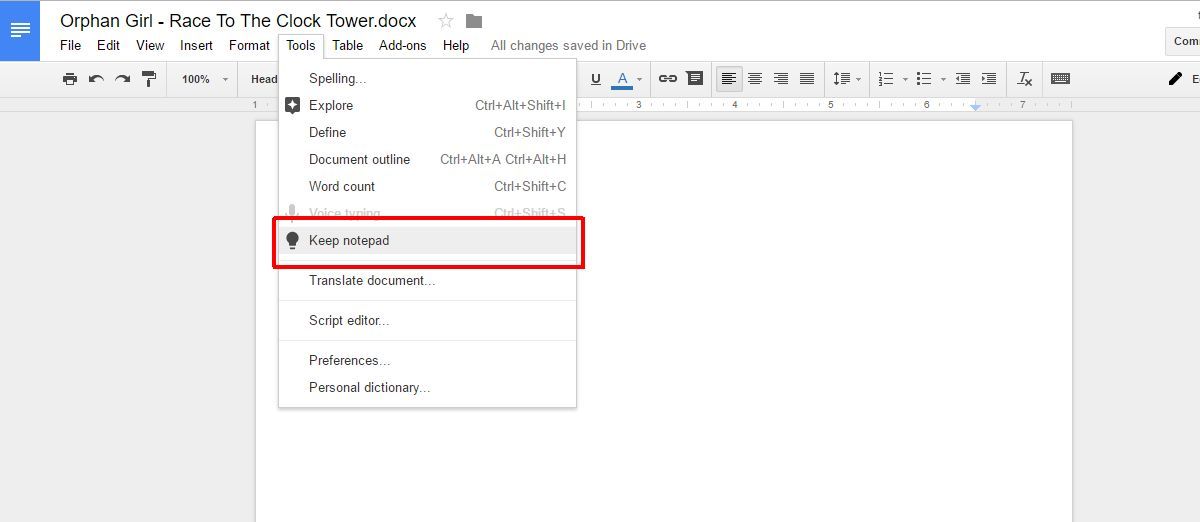
Insertar nota en Google Doc
Examine sus notas y busque la que desea insertar en el documento actual. Haga clic en el botón de más opciones en la parte superior derecha de la nota y seleccione ‘Agregar al documento’.
Se inserta una nota de texto simple como texto. El texto coincidirá con el estilo de formato establecido para la línea actual. Se agrega una lista de tareas pendientes como una lista con viñetas. Al insertar una nota de imagen, la imagen se agregará al documento completo con el título y la descripción, si está presente.

Agregar notas relacionadas
El panel de Google Keep en Google Docs no es solo para insertar notas. También puede usarlo para crear una nueva nota. Google Keep recordará cuando cree una nueva nota desde dentro de los archivos de Google Docs. Cuando acceda al panel de notas, la nota aparecerá en ‘Notas relacionadas’.
Para agregar una nota relacionada en Google Docs, comience a escribir en el campo ‘Tomar una nota’ en la parte superior. También puede agregar una lista de tareas pendientes haciendo clic en el ícono de lista junto al campo ‘Tomar una nota’.

El panel de Google Keep tiene una función de búsqueda que puede utilizar para buscar sus notas. También puede visitar Google Keep desde este panel y abrir una nota específica en Keep. Para abrir una nota en Google Keep desde este panel, haga clic en el botón más y seleccione ‘Abrir en Keep’.
El panel de Google Keep siempre abrirá la interfaz web de Google Keep. No es necesario instalar la extensión de Google Keep o la aplicación de Chrome para utilizar este panel. La única queja con esta función es que no es para usuarios habituales de cuentas de Google.
